本文主要是介绍巧用 Matplotlib 动画,让你的 Python 可视化大放异彩,希望对大家解决编程问题提供一定的参考价值,需要的开发者们随着小编来一起学习吧!
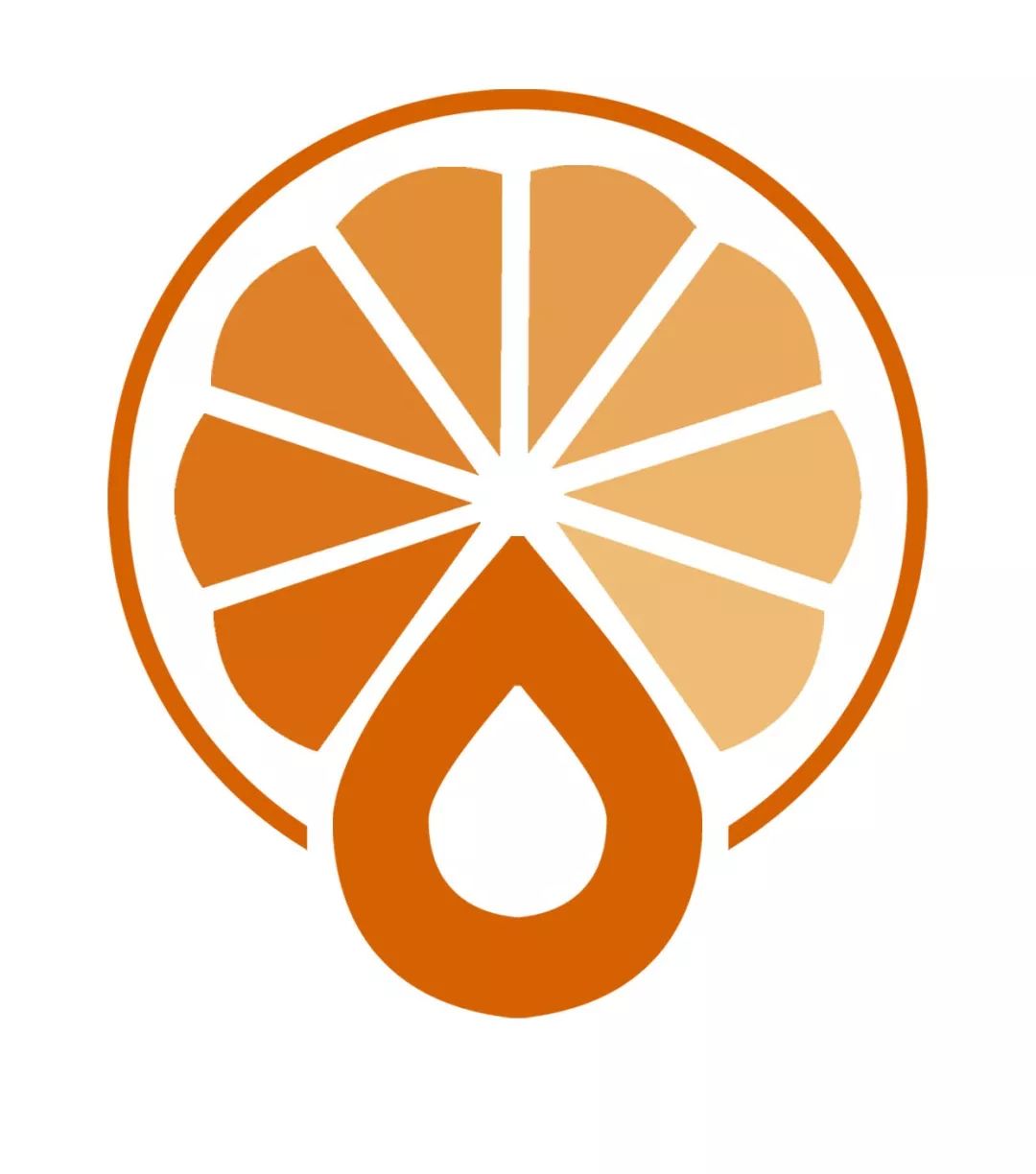
巧用 Matplotlib 动画
让你的 Python 可视化大放异彩

作者:Tony Yiu
翻译:Hanz
整理:Lemonbit
译文出品:Python数据之道
— 1 —
前言
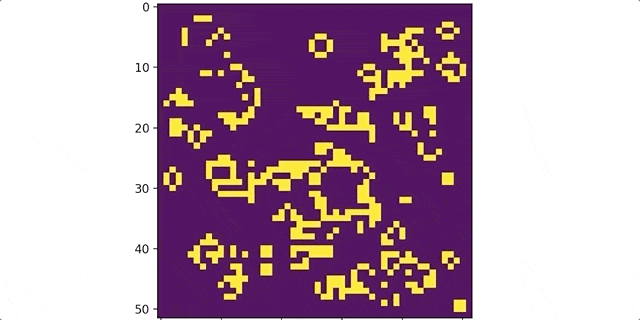
一开始先设置一个 N×N 的网格(我的动画中用的是 50×50 );
接着随机地向格子中填充“小细胞”(一开始随机地从 2500 个格子中选取 1500 个进行填充);
如果邻居小细胞少于等于 1 个,那格子中的小细胞会死掉;
如果邻居大于等于 4 个的也会死掉;
只有 2 个或 3 个邻居时可以生存;
空的格子中如果正好有 3 个邻居,则会长出 1 个新的“小细胞”;
— 2 —
建立网格
import time
from IPython import display
import matplotlib.pyplot as plt
import matplotlib.animation as animationFuncAnimation() 函数。 FuncAnimation()是通过多次调用一个函数并逐次更新图片来实现让图片动起来的。 我们来一步步地实现这个过程。 我们需要一个 50×50 大小的网格;
pad变量可以使得计算邻居变得更容易。通过在边界外添加一层空白格子,我们就不需要额外再写一个逻辑来处理网格的边界。因此我们 50×50 的网格其实是被一圈空白格子包围着,这使得实际的 numpy 序列的大小为 52×52;initial_cels变量表示在网格启动的时候我们想要多少“小细胞”。他们会被随机地分布在网格上。
# Input variables for the board
boardsize = 50 # board will be X by X where X = boardsize
pad = 2 # padded border, do not change this!
initial_cells = 1500 # this number of initial cells will be placed # in randomly generated positionspos_list 变量中。 # Get a list of random coordinates so that we can initialize
# board with randomly placed organisms
pos_list = []
for i in range(initial_cells): pos_list.append([random.randint(1, boardsize), random.randint(1, boardsize)])my_board 的 numpy 序列来代表我们的网格——我们先生成一个 52×52 数值为 0 的矩阵序列作为开始(比 50×50 大是由于增加了空白边缘),然后调用 init_board() 函数来根据 pos_list 中的坐标把“小细胞”填充到网格中。辅助函数的具体细节我不再展开讲了,不过我把他们都整理到我的 Github 上了。 # Initialize the board
my_board = np.zeros((boardsize+pad, boardsize+pad))
my_board = init_board(pos_list, my_board)— 3 —
制作网格动画
mtplotlib 图框。 # Required line for plotting the animation
%matplotlib notebook
# Initialize the plot of the board that will be used for animation
fig = plt.gcf()mtplotlib 中的 imshow() 函数可以接收一组 numpy 矩阵然后返回一张图片。很酷吧! # Show first image - which is the initial board
im = plt.imshow(my_board)
plt.show()imshow() 的变量是我们的初始的网格 my_board。生成的图片长这样: 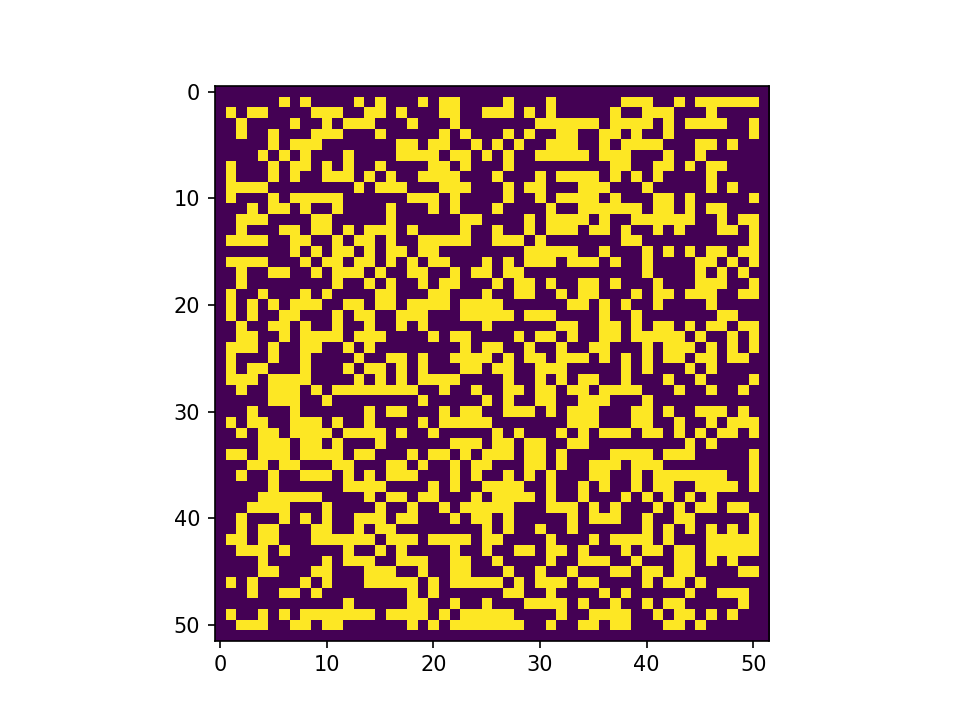
FuncAnimation() 调用的辅助函数。 animate() 函数接受一帧画面作为输入充当计数器。这个画面计数器就是 FuncAnimation() 和 animate() 函数沟通的桥梁——在每一个时间点(也就是每一帧),它都会调用一次 animate()。然后 animate() 会逐次使用辅助函数 update_board() 来对网格进行迭代。最后, set_data() 函数将图片更新为迭代后的网格,这就完成了。 # Helper function that updates the board and returns a new image of
# the updated board animate is the function that FuncAnimation calls
def animate(frame): im.set_data(update_board(my_board)) return im,FuncAnimation() 函数了。注意输入的参数: fig是我们在前面创建的用来装载我们的动画的图形变量;animate是FuncAnimation()用画面计数器进行沟通的函数(自动传入,不需要特别声明)frames表示我们希望动画持续多少帧,在这里我们想要动画的长度为 200 帧;-
interval表示每一帧之间间隔的毫秒数。我们想要每帧之间间隔 50 毫秒。
# This line creates the animation
anim = animation.FuncAnimation(fig, animate, frames=200, interval=50)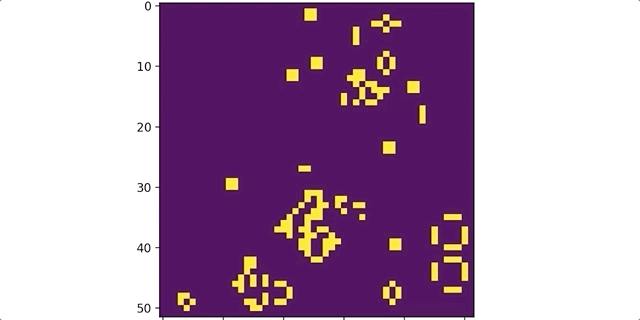
— 4 —
总结
一个个地画出蒙特卡洛模拟数据,你能观察到最终的分布是如何逐步形成的;
按顺序遍历时间序列数据,可以描绘你的模型或数据在新的观察角度下有什么表现;
当你改变输入参数时,比如族群数,可以展现你的算法是如何划分族群的;
根据时间或不同的数据子集生成关联热力图,用于观察不同的样本是如何影响你的模型的预期参数的。
Github: https://github.com/yiuhyuk/game_of_life来源:https://towardsdatascience.com/spice-up-your-python-visualizations-with-matplotlib-animations-d437d7e98e67
本文来自公众号读者翻译,欢迎各位童鞋向公号投稿,点击下面图片了解详情!

可视化神器推荐(Plotly Express)
 !
! 这篇关于巧用 Matplotlib 动画,让你的 Python 可视化大放异彩的文章就介绍到这儿,希望我们推荐的文章对编程师们有所帮助!




